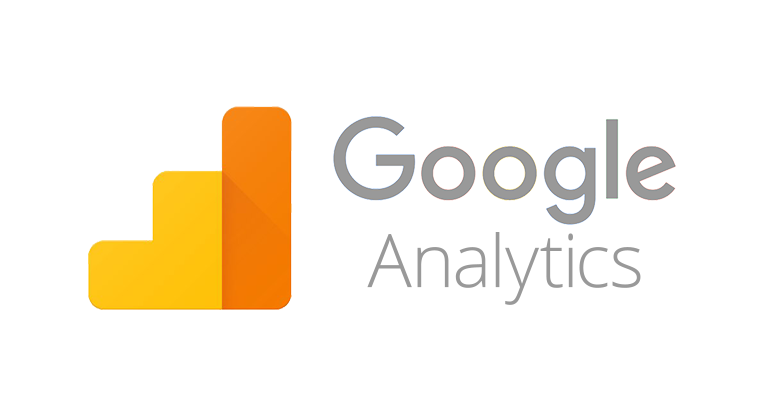Como configurar o Google Analytics
O que é Google Analytics
O Google Analytics é uma solução de análise da web.
É desenvolvido e suportado pelo Google.
A versão mais recente é chamada de Google Analytics 4.
Ele pode ser usado para visualizar dados como audiência, visualizações de página, sessões e dados demográficos e eventos.

Por que ativar o Google Analytics
Entenda o tráfego da web para tomar melhores decisões.
Entenda e aprimore o funil de vendas.
Aprenda com a experimentação (por exemplo, testes a/b).
O Google tem outra solução chamada Google Optimize. Esta solução é feita para teste.
Para quem é o Google Analytics
O Google Analytics é útil para quem tem um site.
Ele fornece informações sobre quem usa seu site e como eles interagem com ele.
Além disso, a interface é fácil de entender.
Você não precisa de experiência em análise para usar e navegar no serviço.
Como configurar o Google Analytics passo a passo
O Google Analytics pode ser configurado de duas maneiras : A tag global do site (gtag.js) ou o Gerenciador de tags do Google .
A maneira mais fácil é usar o Global Website Tag.
Este tutorial usará a abordagem The Global Website Tag.
Configurar o Google Analytics: a tag global do site
Passo 1: Crie uma conta do Google Analytics
Vá para o Analytics: crie uma conta ou faça login no Analytics
O link no parágrafo acima leva você à página inicial do Google Analytics.
Clique no botão “Iniciar gratuitamente”.
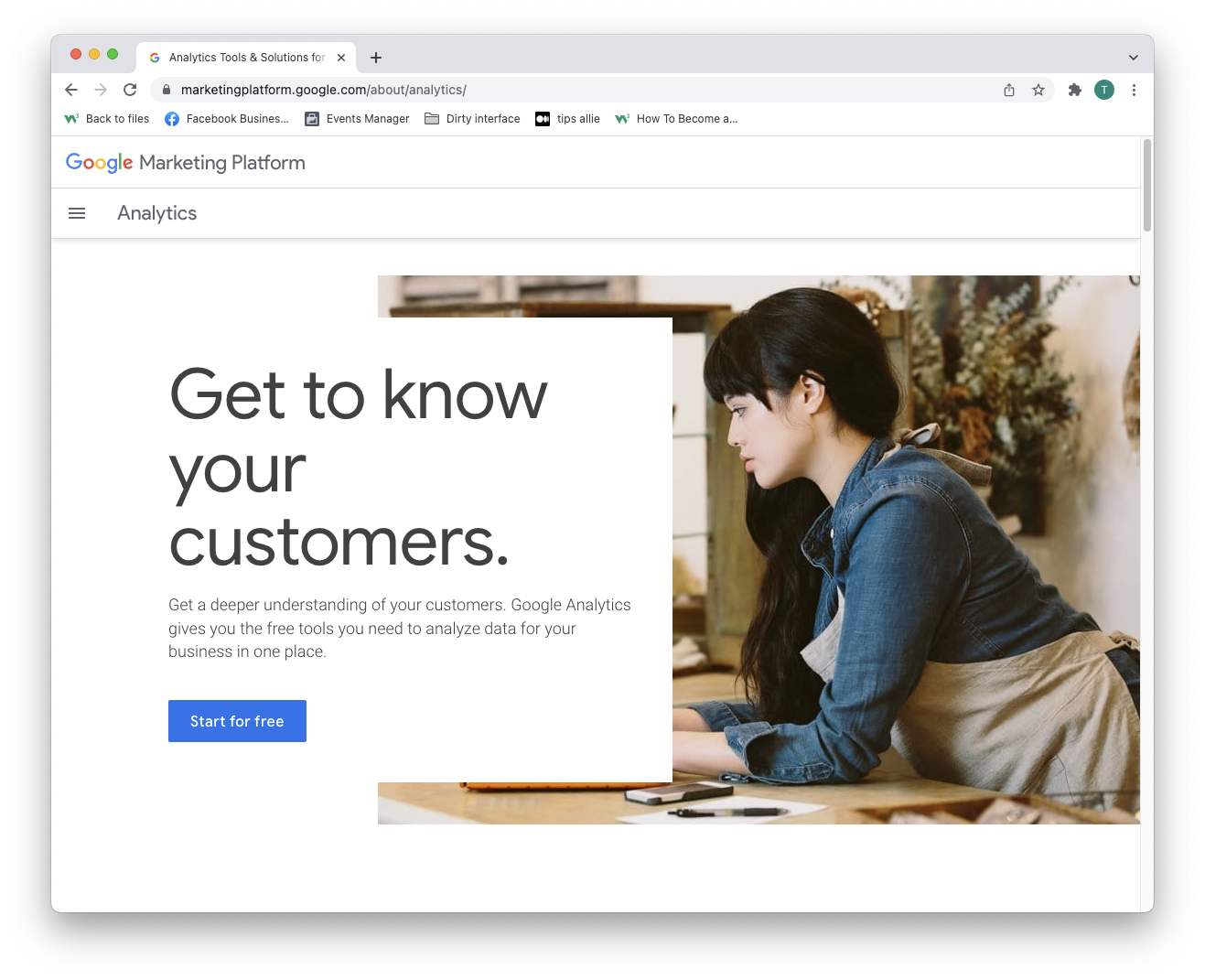
ANÚNCIOANÚNCIOANÚNCIO
Etapa 2: entrar na página de boas-vindas
Depois de criar uma conta ou fazer login, você será bem-vindo à solução.
Pressione o botão “Iniciar medição” para prosseguir.
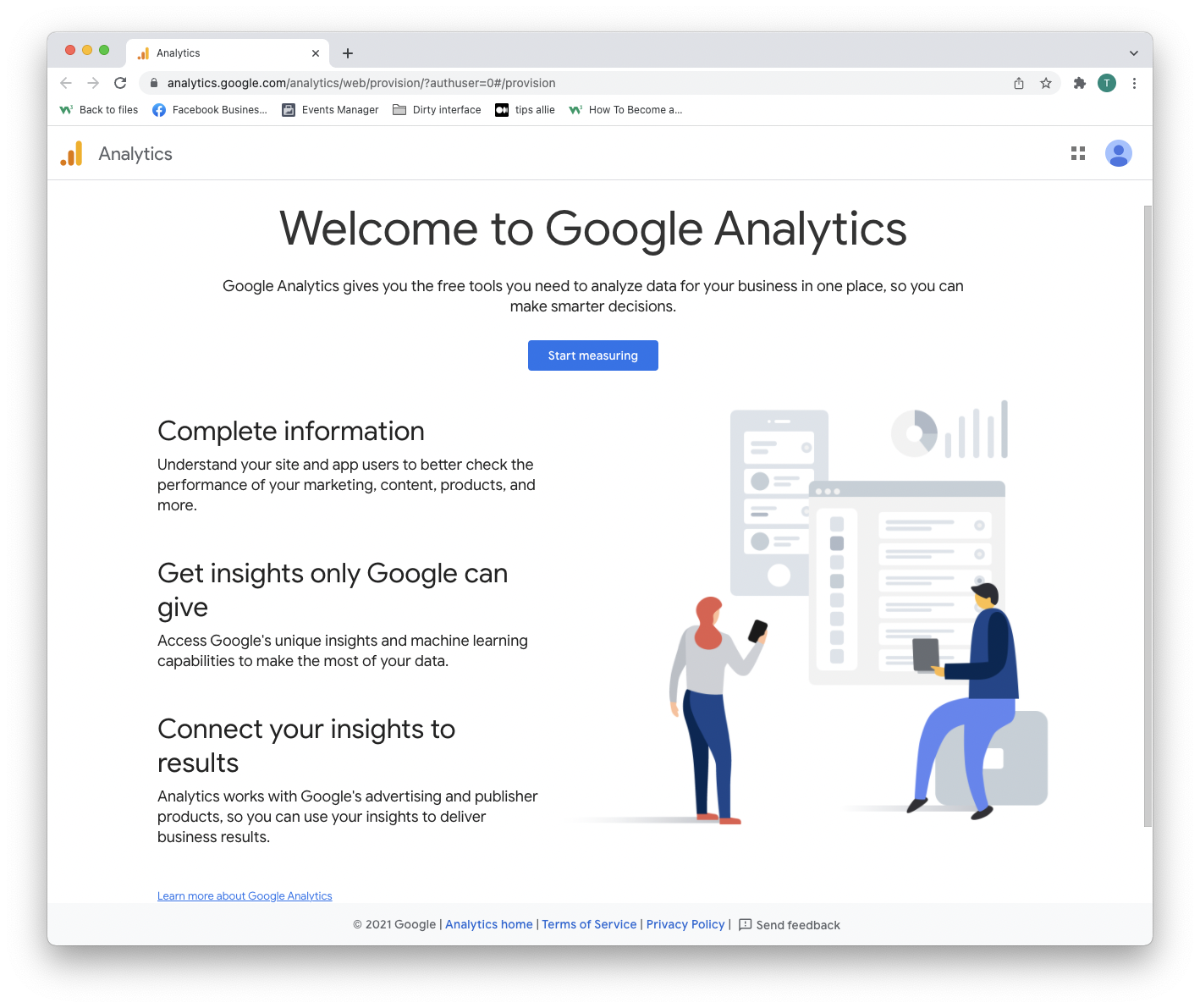
Etapa 3: configuração da conta
Você tem duas decisões a tomar aqui.
- Insira o nome da sua conta.
- Decida quais dados você deseja compartilhar.
- Clique no botão “Avançar”.
Uma conta pode ter mais de um ID de rastreamento. Você pode rastrear mais de um site com uma conta.
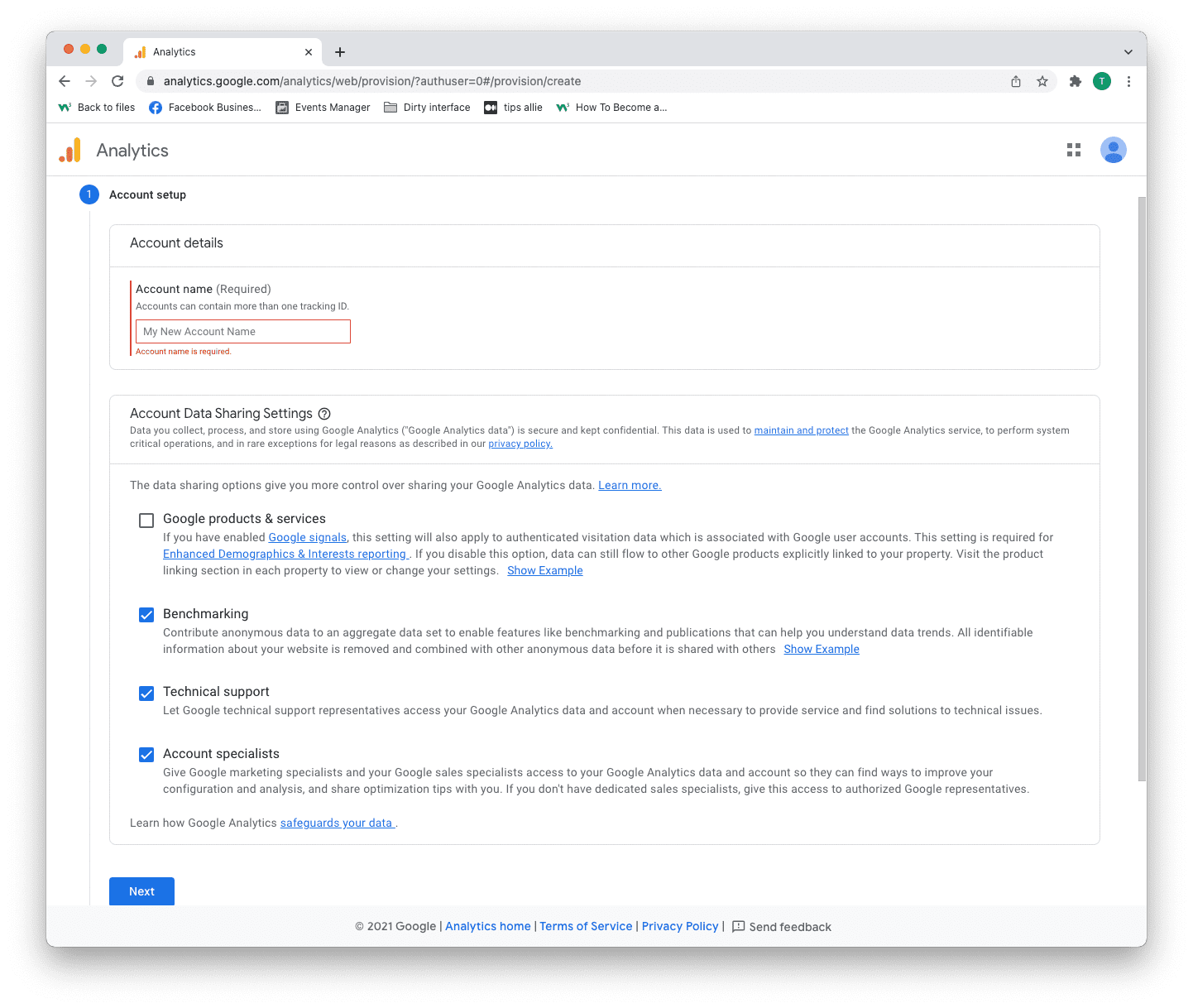
Etapa 4: configuração da propriedade
Propriedade é o serviço que você mede, como um site, aplicativo, árvore de links, etc.
- Digite um nome de propriedade.
- Digite seu fuso horário.
- Digite a moeda que você usa.
- Clique no botão “Avançar”.
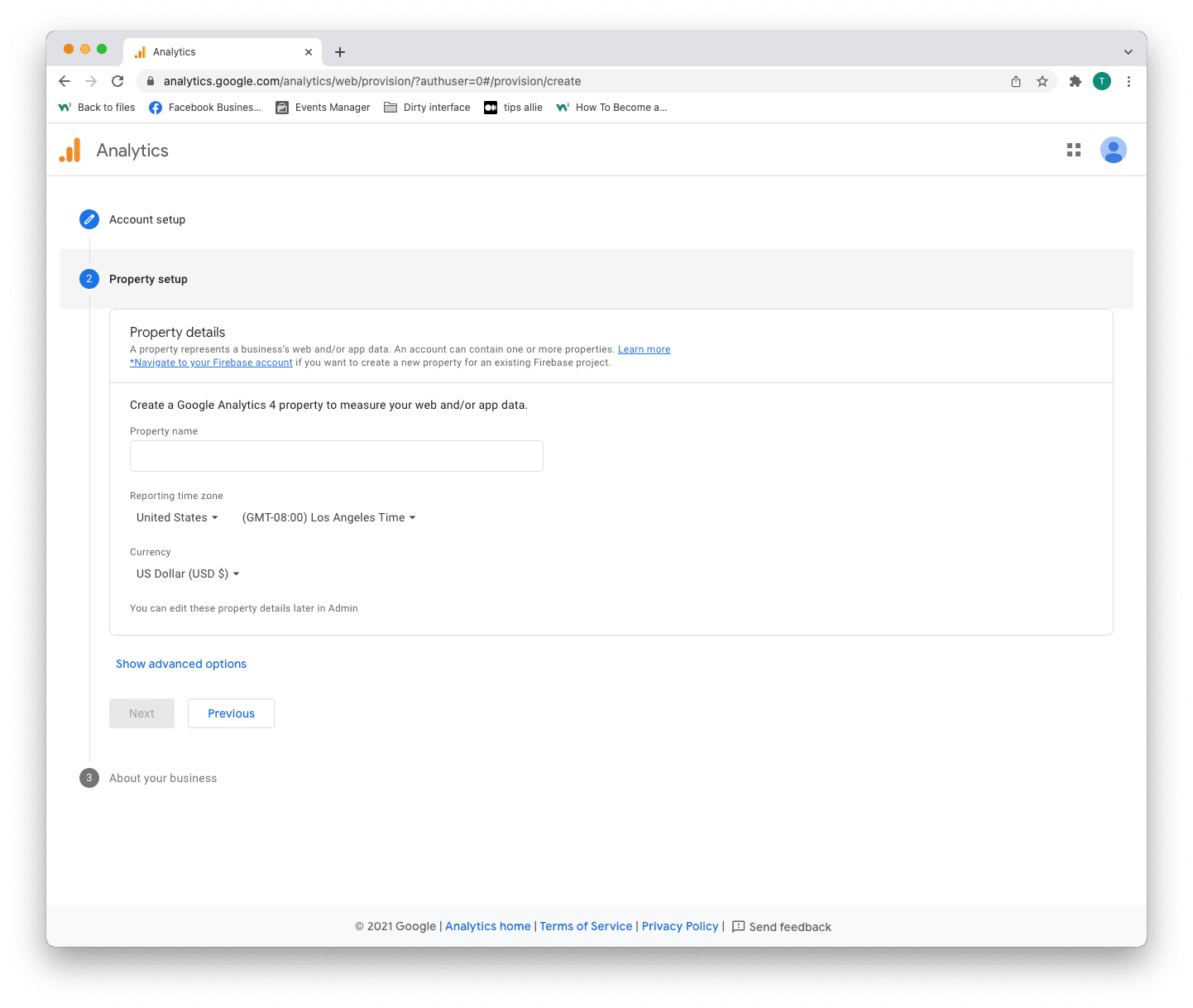
Etapa 5: adicionar informações comerciais
O Analytics usa as informações para personalizar sua experiência.
- Selecione a categoria do seu setor.
- Selecione o tamanho da empresa.
- Marque as caixas de como você planeja usar o Analytics.
- Clique no botão “Criar” para prosseguir.
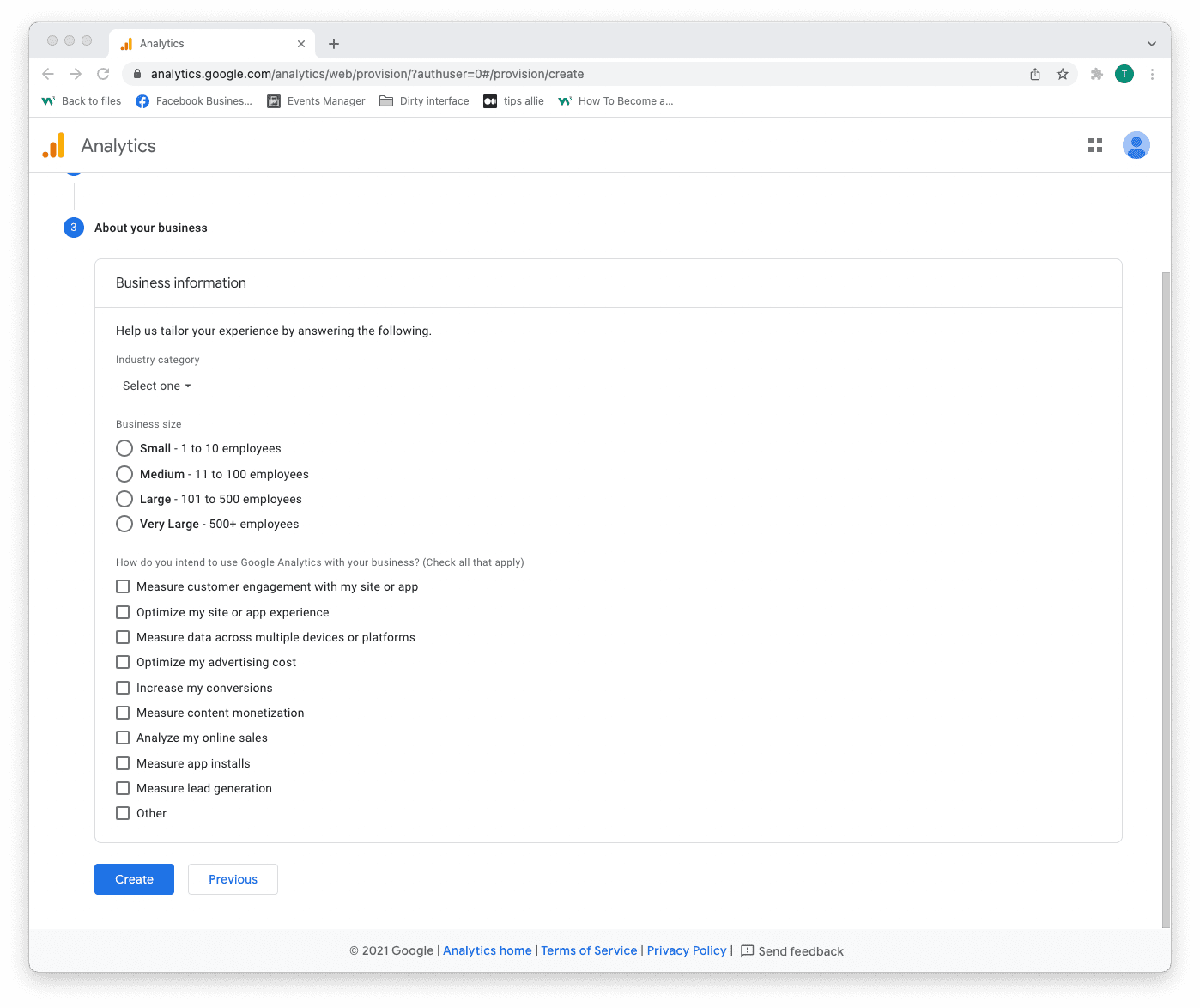
Passo 6: Acordo de Termos de Serviço
Leia e entenda os termos de serviço.
Marque a caixa GDPR e clique no botão “Aceito” se concordar.
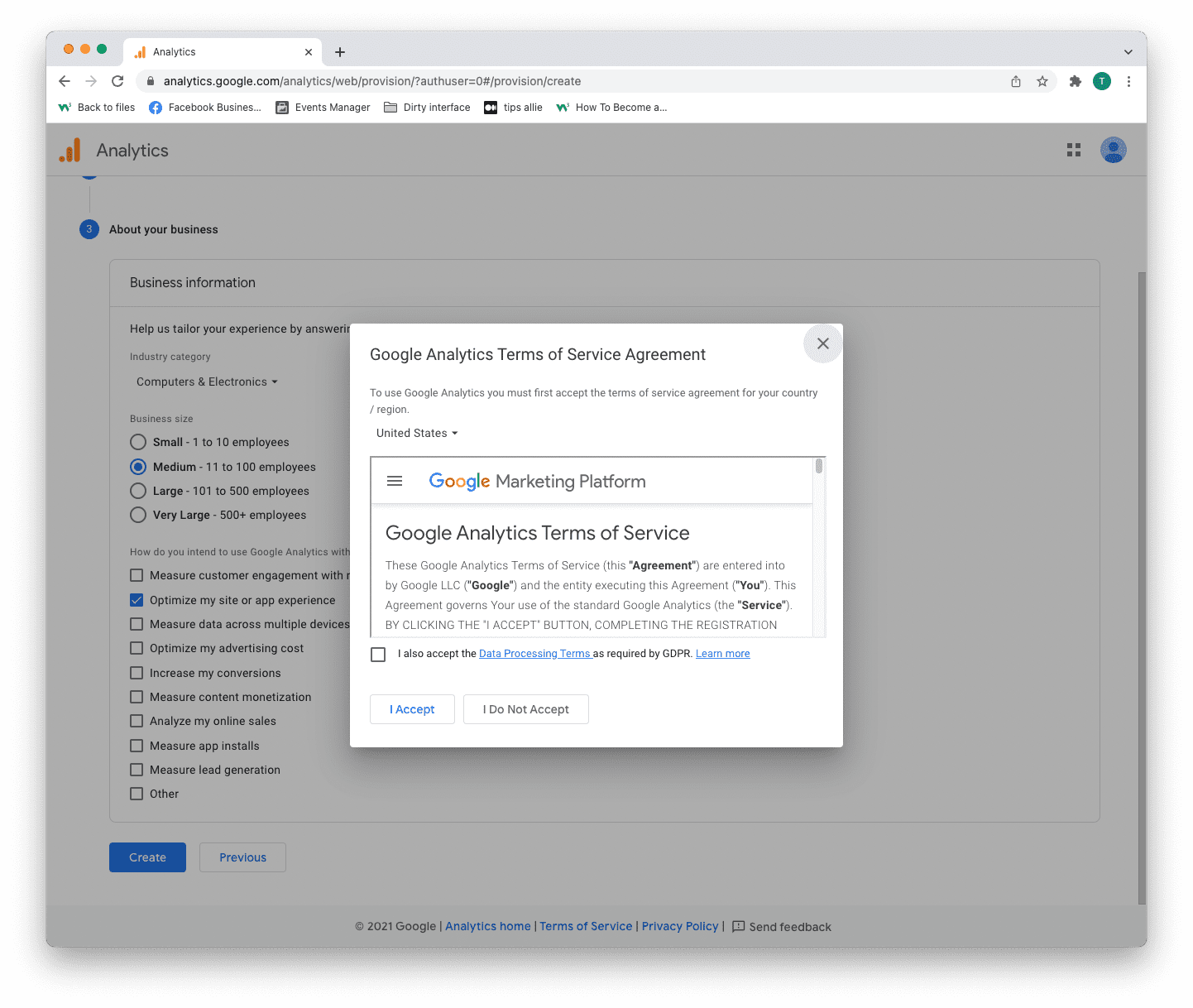
Etapa 7: assinaturas de e-mail
- Marque ou desmarque todas as caixas.
- Clique no botão “Salvar” para continuar.
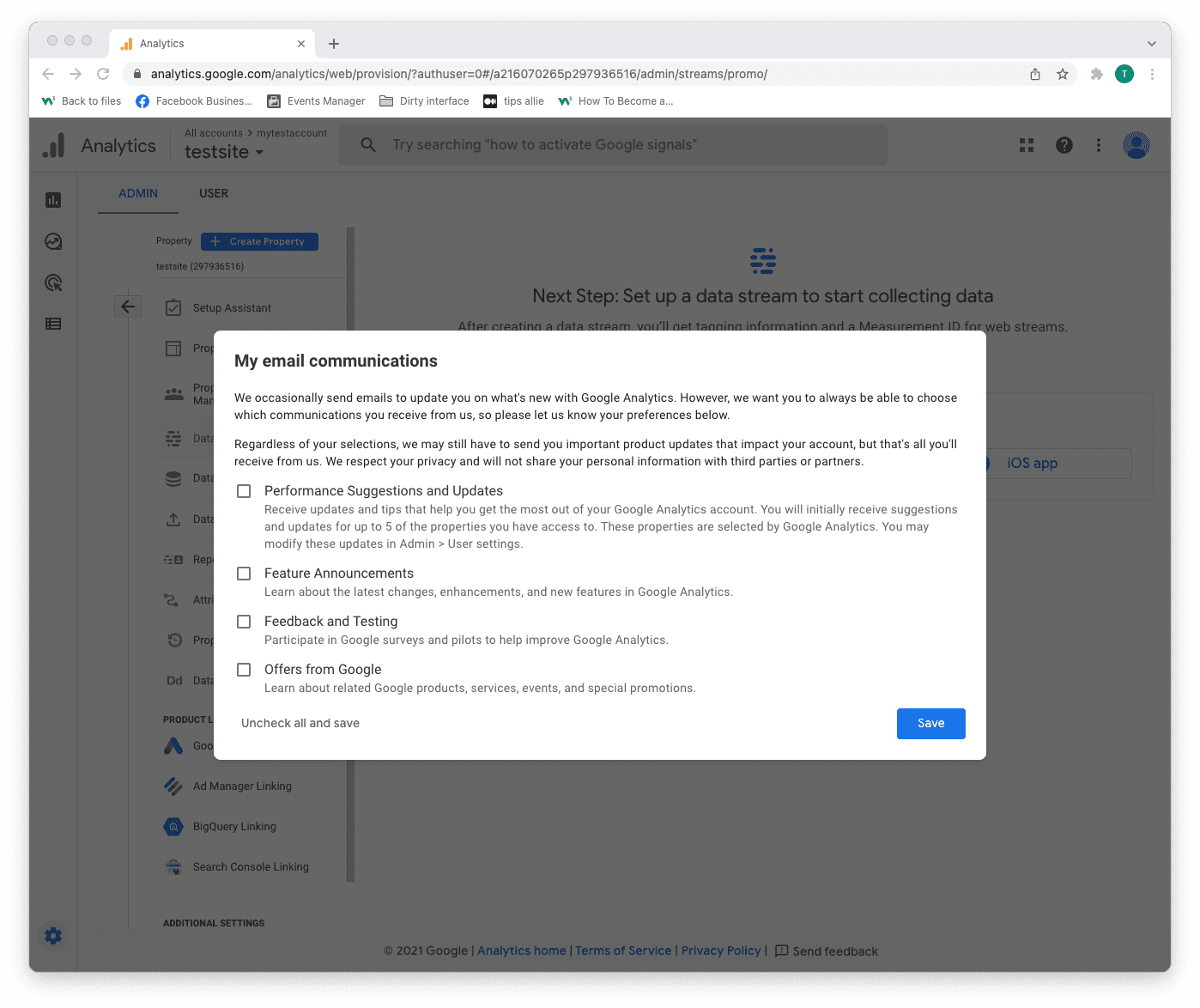
Passo 8: Selecione a plataforma
Escolha a plataforma onde você está coletando dados.
Em seguida, clique na plataforma relevante para continuar.
Continuamos com “Web” como exemplo neste tutorial.
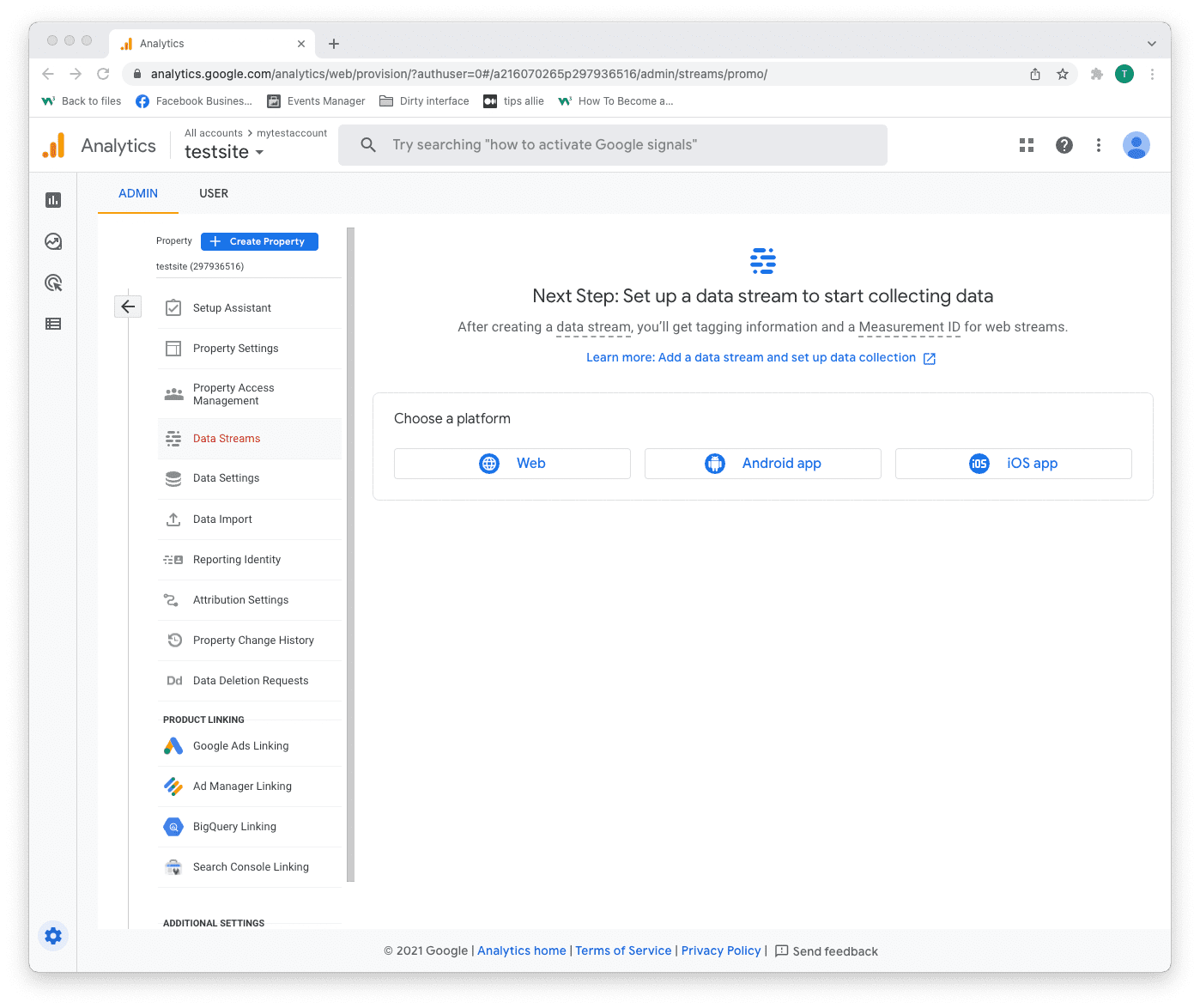
Etapa 9: configuração do fluxo de dados
Insira os detalhes do fluxo de dados.
- A URL do seu site.
- O nome que você deseja dar ao stream.
- Decida se você deseja ativar a medição aprimorada ou não.
- Clique no botão “Criar stream” para continuar.